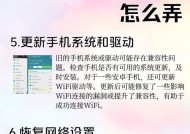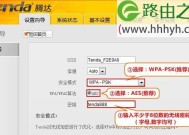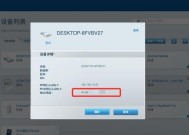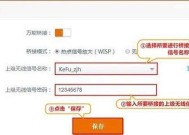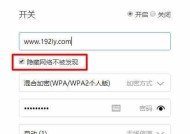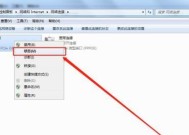网关怎么再装路由器设置?步骤是什么?
- 数码百科
- 2025-05-15
- 58
- 更新:2025-05-09 19:38:25
随着网络技术的不断发展,家庭和办公室中的网络设备也变得日益复杂。网关和路由器作为网络接入点的核心组件,其正确的设置与维护对于保证网络的稳定性和安全性至关重要。这篇文章将带你一步步了解如何重新安装路由器并进行设置,确保你能够轻松上手,让网络连接无后顾之忧。
什么是网关和路由器?
在深入了解如何安装和配置之前,首先有必要了解网关和路由器的基本概念。
网关
网关是网络中不同网络之间的接口,它能将两种不同协议的网络进行连接。在家庭和小型办公室网络中,网关常常指代的是连接外部网络(如互联网)与内部网络的设备。
路由器
路由器的作用是连接多个网络或网络段,并根据IP地址决定数据包的路由选择。它为不同的网络设备提供了数据转发的路径,是构建局域网与互联网连接的关键设备。
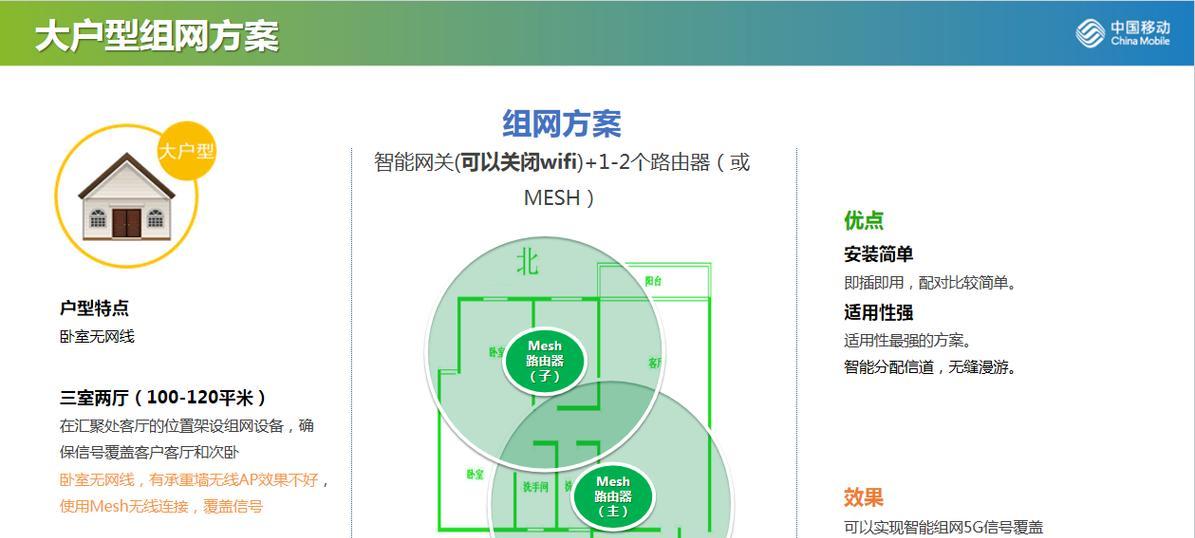
重新安装路由器的步骤
步骤1:准备阶段
在进行任何操作之前,你需要准备好如下物品:
路由器设备
网线
电脑、手机或其他智能设备
路由器的默认登录信息(通常印在路由器底部或说明书上)
步骤2:连接设备
将网线一端连接到路由器的WAN(广域网)口,另一端连接到你的猫(调制解调器)或其他互联网接入设备。将路由器通过另一条网线连接到你的电脑,或确保你的无线设备已连接到路由器的默认Wi-Fi信号。
步骤3:进入路由器设置界面
打开电脑的网络设置,查看路由器分配的默认IP地址,并在浏览器中输入该地址。通常情况下,这个地址是`192.168.1.1`或`192.168.0.1`。接着,输入路由器的默认用户名和密码(一般为`admin`),进入路由器的管理界面。
步骤4:配置网络连接
在管理界面中,找到“网络设置”或“WAN设置”选项。在“WAN连接类型”中选择适合你的互联网服务提供商(ISP)的选项,如PPPoE、静态IP等。按照指示输入账号和密码(如果ISP提供的话),并保存设置。
步骤5:设置无线网络
为了能够连接到无线网络,需要配置无线设置。通常在“无线设置”或“无线网络”中,你可以自定义SSID(无线网络名称)以及设置无线密码。
步骤6:重启路由器
配置完成后,最好重启路由器以确保所有设置生效。重启一般需要几分钟时间,在此期间路由器的指示灯可能会闪烁。
步骤7:测试连接
重启后,使用手机或其他设备搜索并连接到你刚刚设置的无线网络。若能顺利上网,那么恭喜你,路由器设置成功!
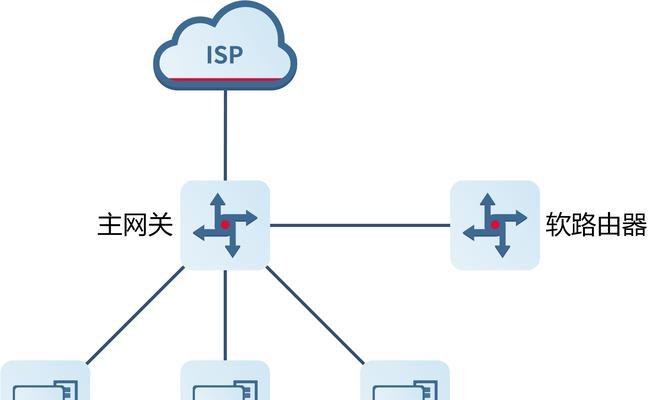
常见问题及解决方法
问题一:忘记路由器密码怎么办?
解决方法:恢复出厂设置,然后重新按照上述步骤操作。不过,请注意这将清除所有之前设置的内容。
问题二:无法访问路由器管理界面。
解决方法:检查网线是否正确连接,以及电脑是否与路由器处于同一网络下。确认IP地址和登录信息无误。
问题三:网络不稳定或无法连接。
解决方法:检查无线信号强度,确保路由器没有干扰源。可以尝试更改无线信道,或重启路由器和调制解调器。
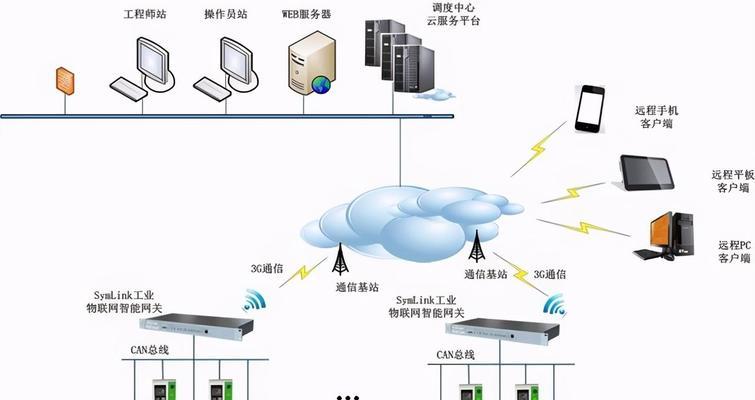
小结
设置路由器的过程看起来可能有些复杂,但只要你遵循上述步骤,就能轻松完成路由器的再装和配置。记住,在操作过程中,如果遇到任何问题,可以参考路由器的用户手册,或直接联系厂家客服寻求帮助。网络世界的自由与便利,从正确的路由器设置开始。
通过以上详细指导,你已经掌握了如何重新安装和设置路由器的基本方法。希望你能够在实际操作中遇到的问题都能迎刃而解,轻松享受稳定和安全的网络环境。